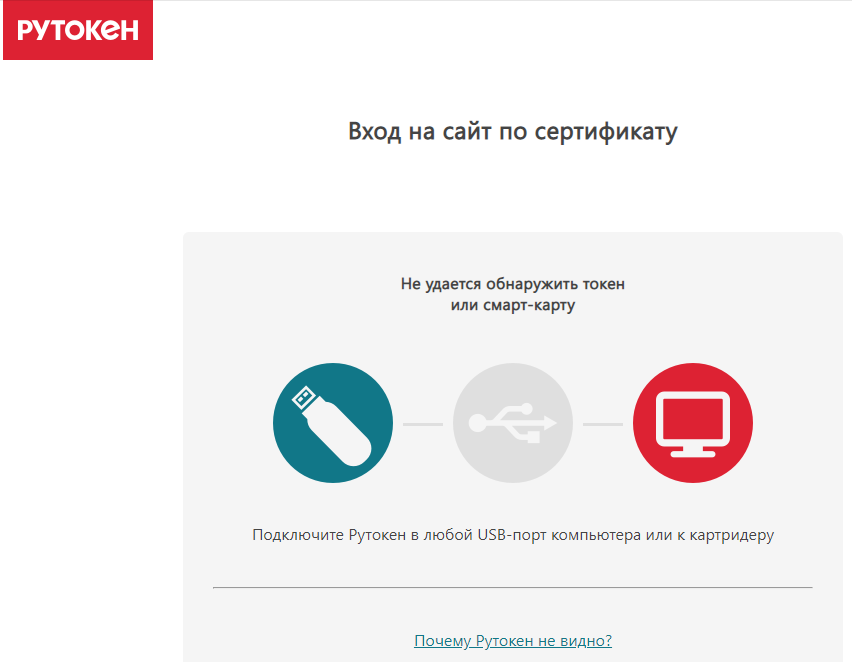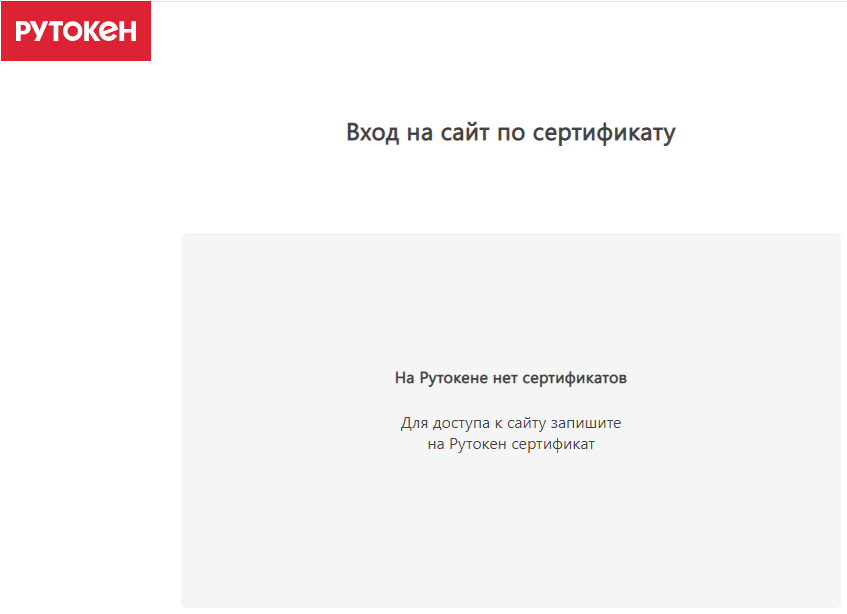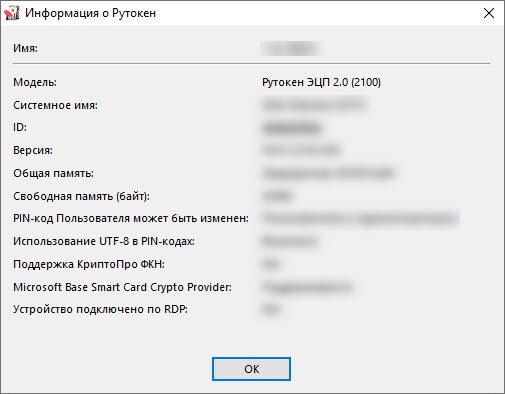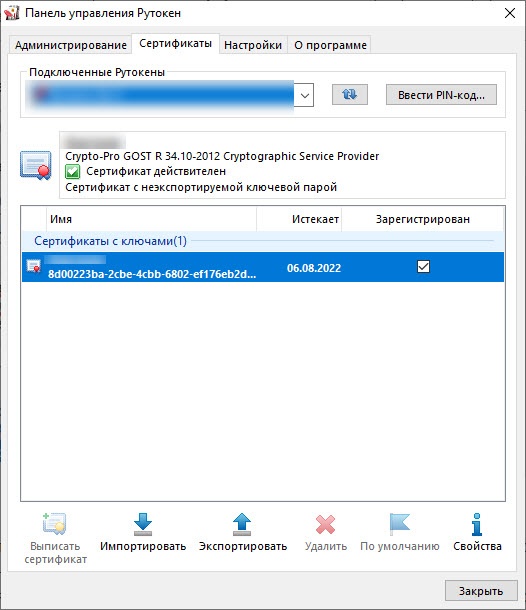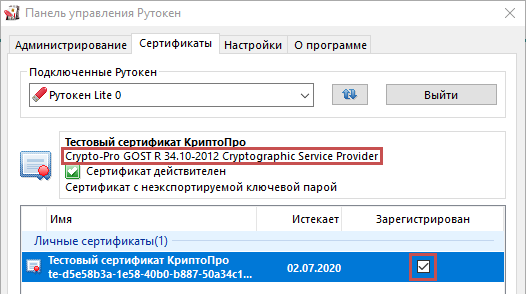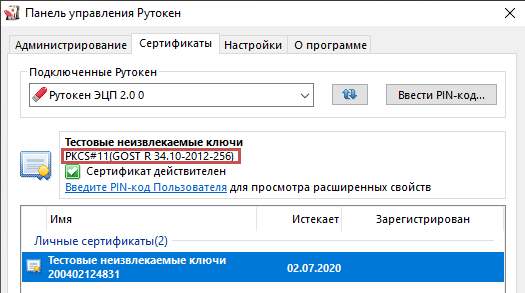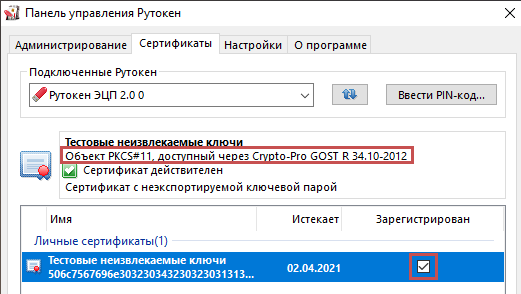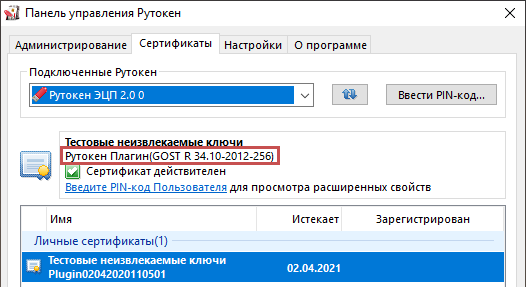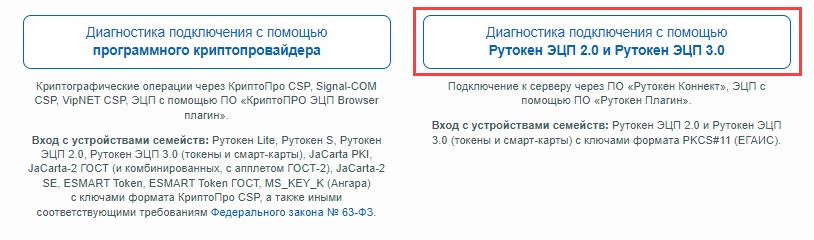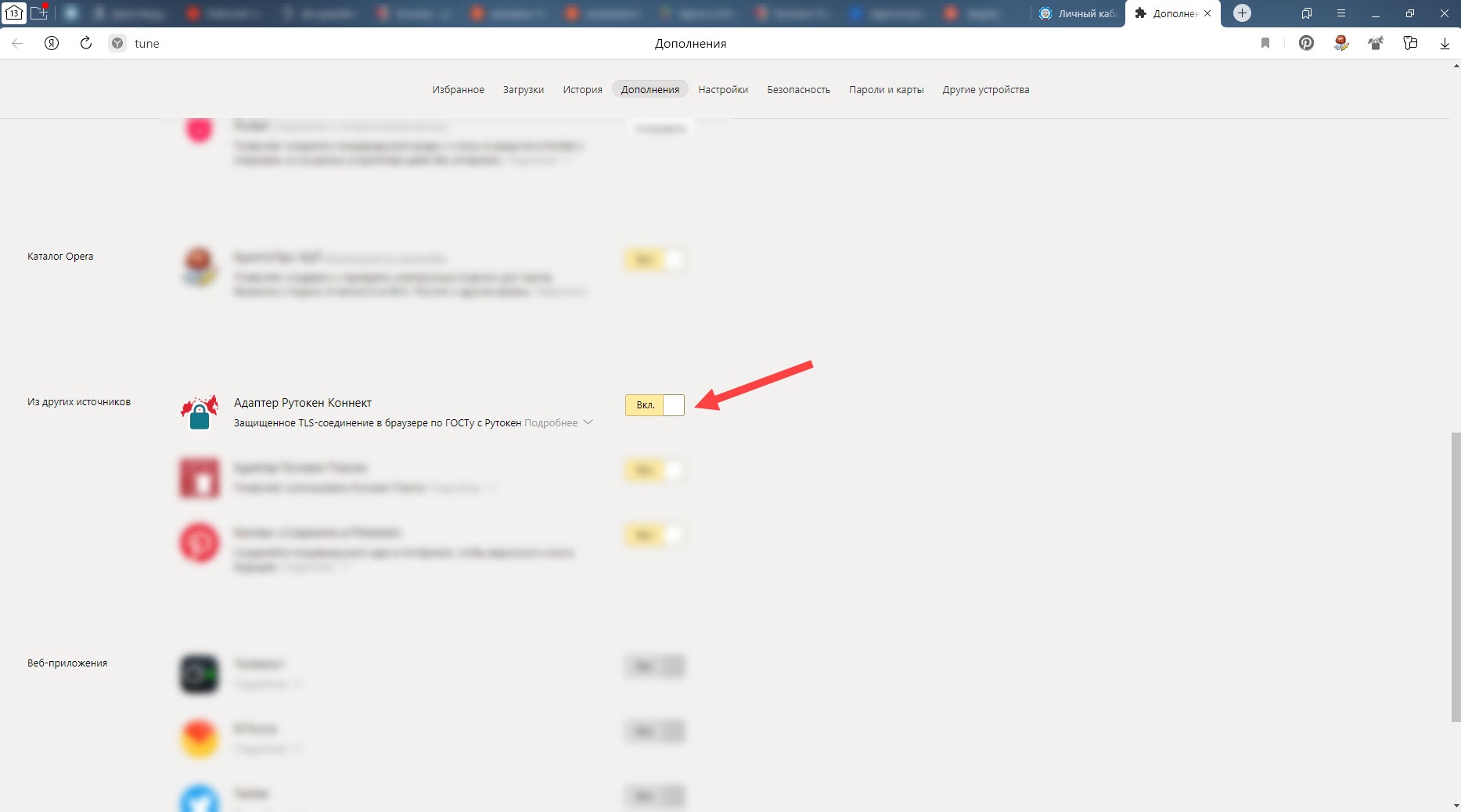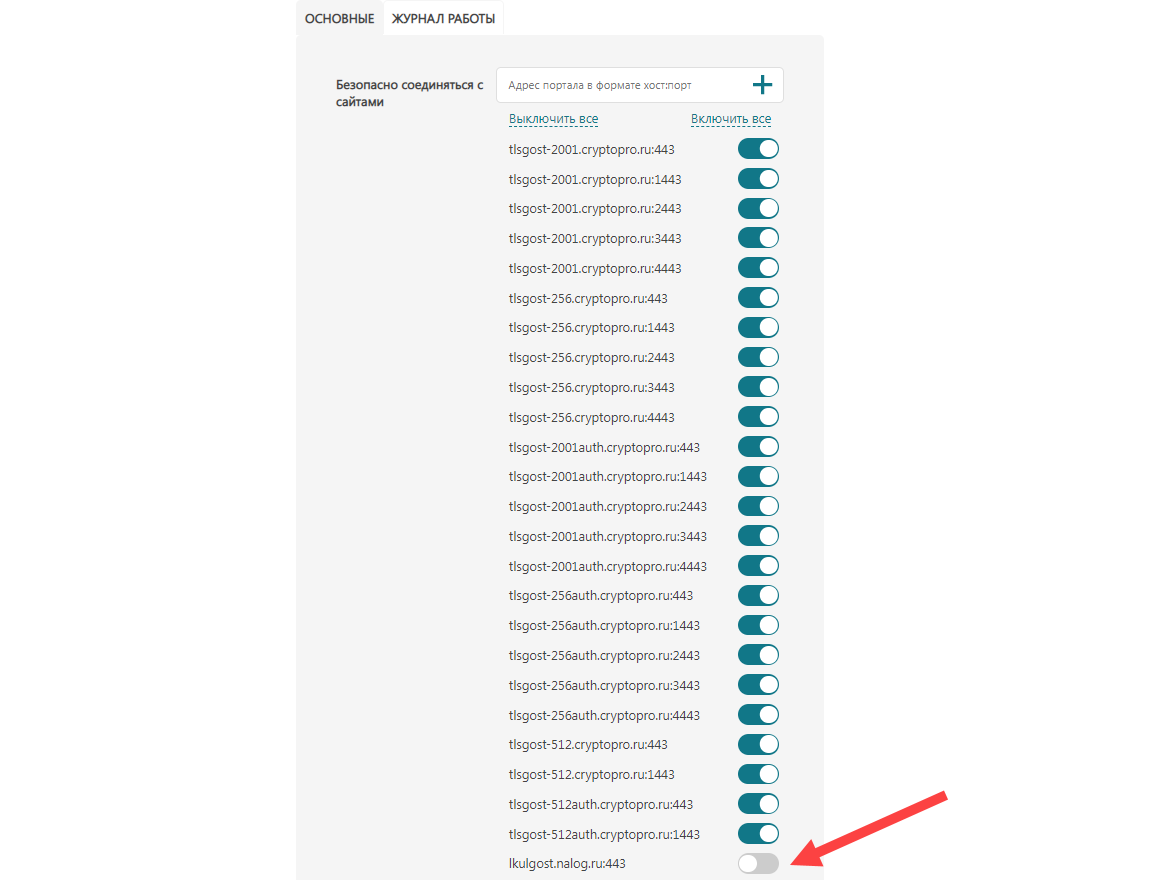Ошибка: не удается обнаружить токен или смарт-карту
Ошибка: На Рутокене нет сертификатов
После прохождения проверки условий подключения с помощью сертифицированного криптопровайдера и выбора сертификата в личном кабинете юридического лица на сайте https://www.nalog.gov.ru/ через Яндекс.Браузер отобразился текст одной из ошибок:
Рекомендация
Если вы используете операционную систему macOS, воспользуйтесь видеоинструкцией.
Если вы используете операционную систему Windows, воспользуйтесь видеоинструкцией.
Отключение расширения Адаптер Рутокен Коннект
Чтобы отключить расширение:
- Перейдите в меню браузера.
- Выберите пункт Дополнения. Откроется страница со всеми установленными в браузере расширениями.
Найдите расширение Адаптер Рутокен Коннект и рядом с ним выключите переключатель.
Отключение адреса сайта в настройках Рутокен Коннекта
Чтобы отключить адрес сайта:
- В правом верхнем углу окна браузера найдите значок Рутокен Коннекта и щелкните по нему правой кнопкой мыши.
- Выберите пункт Параметры. Откроется страница Настройки Рутокен Коннект.
- Найдите адрес сайта lkulgost.nalog.ru:443 и выключите рядом с ним переключатель.